
Étapes de production de l'effet de pluie PS : ouvrez d'abord le logiciel PS et importez un matériau d'image ; puis créez un nouveau calque transparent et sélectionnez l'outil de remplissage pour remplir le calque de blanc, puis cliquez sur Filtre dans la barre de menu Options de miroir ; , et sélectionnez la pixellisation dans la liste contextuelle ; enfin, ajustez les paramètres dans la fenêtre des paramètres en pointillés.

Environnement d'exploitation :
système win7
Logiciel ps cs6
Ordinateur portable HP
Étapes :
Ouvrir le logiciel ps, la version ici est pc cs6, puis importez un matériau d'image, puis copiez un calque, comme indiqué dans l'image :
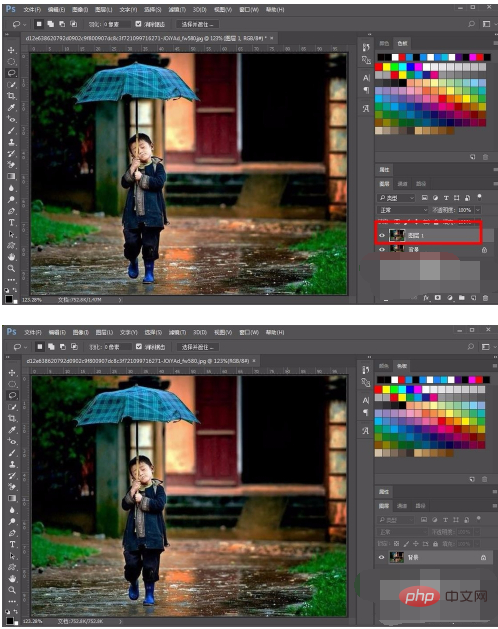
Cliquez ensuite sur le panneau des calques Cliquez sur l'icône de nouveau calque ci-dessous, créez un nouveau calque transparent, puis sélectionnez l'outil de remplissage et remplissez le calque de blanc.
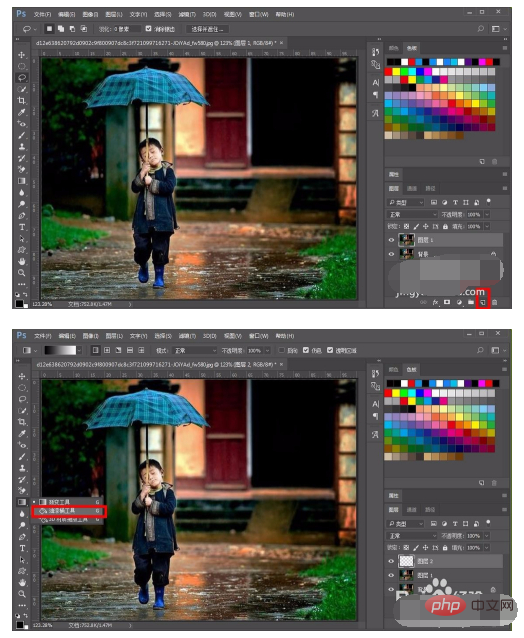
Cliquez sur le calque blanc, recherchez l'icône d'ajout de masque de calque sous le panneau des calques, maintenez la touche Alt enfoncée et cliquez sur l'icône, un calque noir sera ajouté à le masque de calque blanc, vous pouvez voir le calque d'arrière-plan à ce moment.

Cliquez ensuite sur l'option de filtre dans la barre de menu, sélectionnez pixeliser dans la liste contextuelle, puis sélectionnez l'option en pointillé, comme indiqué sur l'image :
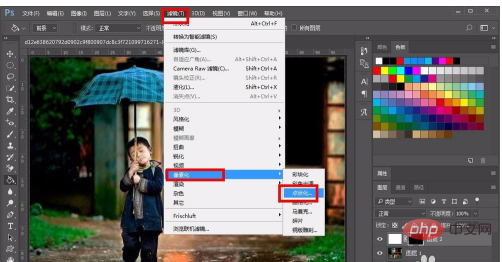
Dans la fenêtre de réglage en pointillé, ajustez les paramètres des cellules inférieures et ajustez la taille à 3, qui est également la plus petite valeur.
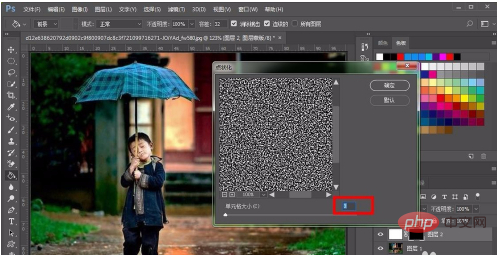
Sélectionnez ensuite l'option image dans la barre de menu, sélectionnez l'option de réglage dans la liste contextuelle, puis sélectionnez l'option seuil, comme indiqué dans l'image :
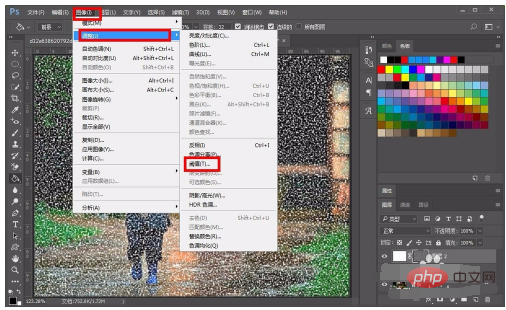
Ensuite, la fenêtre de réglage du seuil apparaît, ajustez la valeur du paramètre du niveau de seuil, déplacez le petit triangle vers le haut vers la droite, la valeur augmentera, ajustez la valeur à environ 216, puis cliquez sur OK.
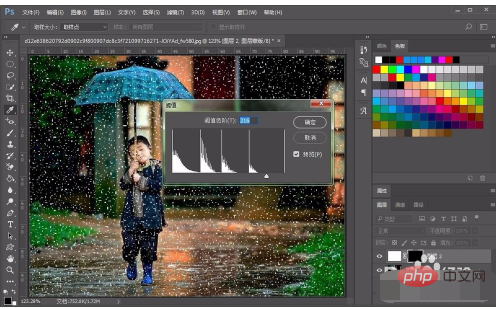
Cliquez ensuite sur Filtre dans la barre de menu, puis sélectionnez Flou, puis sélectionnez l'option Flou de mouvement, comme indiqué sur l'image :
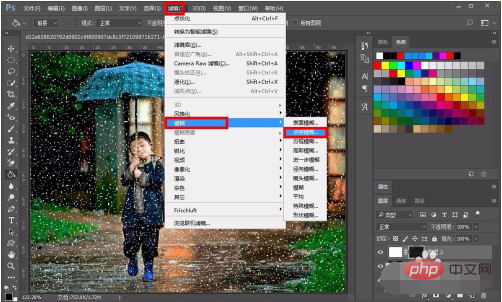
Dans la fenêtre de réglage du flou de mouvement, ajustez l'angle à 85 degrés, puis ajustez la distance à 26 pixels, puis cliquez sur OK, comme indiqué sur l'image :
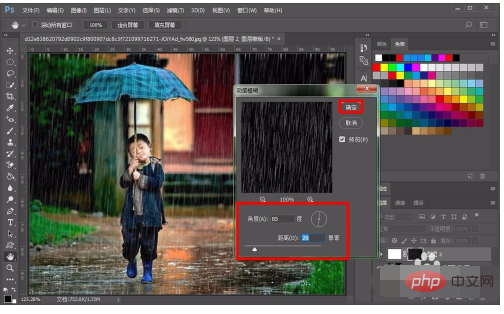
Enfin procéder Après avoir ajusté les détails, l'effet des gouttes de pluie les jours de pluie apparaîtra. Ce n'est pas compliqué en fait. Les amis peuvent essayer.

Ce qui précède est le contenu détaillé de. pour plus d'informations, suivez d'autres articles connexes sur le site Web de PHP en chinois!
 Comment dessiner des lignes pointillées dans PS
Comment dessiner des lignes pointillées dans PS
 ps supprimer la zone sélectionnée
ps supprimer la zone sélectionnée
 ps quitter la touche de raccourci plein écran
ps quitter la touche de raccourci plein écran
 Touches de raccourci du pot de peinture PS
Touches de raccourci du pot de peinture PS
 Comment redimensionner des images dans PS
Comment redimensionner des images dans PS
 Comment changer la couleur du pinceau PS
Comment changer la couleur du pinceau PS
 Comment rendre l'arrière-plan transparent dans PS
Comment rendre l'arrière-plan transparent dans PS
 ps ajuster les touches de raccourci du bord
ps ajuster les touches de raccourci du bord